Google Asistan'ı (veya herhangi bir uygulamayı) başlatmak için iOS 14'te Back Tap nasıl kullanılır?
Yayınlanan: 2020-06-25Apple, WWDC 2020'de mevcut ve yakında çıkacak iPhone'lar için en son yazılım yinelemesi olan iOS 14'ü duyurdu. Duyuru, bazıları Android'den ilham almış gibi görünen bir dizi heyecan verici yeni özellik ve iyileştirme gördü. Bunlar arasında en çok övülenlerden biri, en azından şimdilik, 'Geri Dokunma' özelliğidir. iOS 14'ün halka açılmadan önce daha kat etmesi gereken uzun bir yol olsa da, bunun için geliştirici beta sürümü zaten mevcut. Bu nedenle, Back Tap'ı (veya bu konuda iOS 14'ü) denemekle ilgileniyorsanız, özelliğin kullanışlı olabileceği birçok yararlı örnekten biri - Google Asistan'ı tetiklemek.
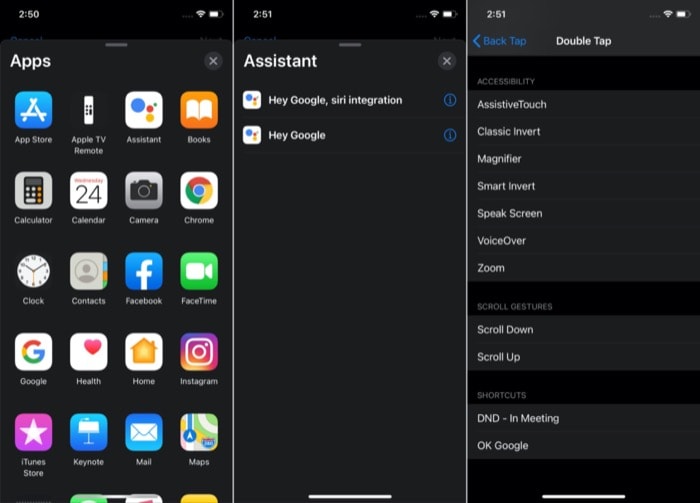
Geriye Dokunma, iOS 14'te iPhone'da yeni olanaklar için dünyanın kapılarını açan bir Erişilebilirlik özelliğidir. Bu özellik, Ayarlar'ın derinliklerinde bulunur ve Apple, açılış konuşmaları sırasında açıkça bahsetmediği için şaşırtıcı bir ek olarak ortaya çıktı. Özetle, Back Tap, belirli eylemleri tetiklemek için iPhone'unuzun arkasına iki kez dokunma veya üç kez dokunma yeteneği verir.
Back Tap tarafından desteklenen eylemlerin listesi oldukça etkileyici. Diğerlerinin yanı sıra Uygulama Değiştirici, Ana Sayfa, Ekranı Kilitle, Sessize Alma, Ulaşılabilirlik, Bildirim Merkezi, Sesi Artırma/Azaltma gibi çok çeşitli sistem eylemlerini içerir. Ayrıca, farklı kısayollar/otomasyon kısayolları tetikleyicisi oluşturmak ve atamak için Apple'ın Kısayollar uygulamasını kullanma yeteneği, kullanım kapsamını daha da genişletir. Şimdi olduğu gibi, Back Tap'ı kullanarak, bağımlı olduğunuz veya her gün kullandığınız farklı kısayolları çalıştırabilirsiniz - buradaki kullanım kapsamı etkileyici!
Yani tek yapmanız gereken bu eylemlerden herhangi birini Back Tap'a atamak ve artık hazırsınız! Bunun için iki seçeneğiniz var: Çift Dokunma ve Üçlü Dokunma. Tercihinize bağlı olarak, her seçenek için bir eylem atayabilir, ardından ilgili hareketi gerçekleştirerek bunları tetikleyebilirsiniz.
Bu noktada, bazılarınızın aklına gelen düşüncelerden biri şudur: "Apple'ın kendi sesli asistanı varken neden iPhone'da Google Asistan'ı kullanmaya çalışıyoruz?" Kısa cevap şudur: Google'ın sesli asistanı, Siri'ye kıyasla sonuçlarla daha doğru ve bağlamsaldır. Şüphesiz, farklı şirketlerden diğer bazı sesli asistanlarla yarışta zirvede. Hem de en doğrusu. Loup Ventures tarafından yürütülen ve kuruluşun tüm önde gelen sesli asistanlara (Google Asistan, Siri ve Alexa) 800'e yakın soru sorduğu bir anket raporuna dayanarak, sonuçlar Google Asistan'ın %93 doğruluk oranıyla geldiğini gösteriyor. her biri %83 ve %80 oranında gelen Siri ve Alexa'ya kıyasla sorguları yanıtlıyor.
Google Asistan ve Siri arasında yaklaşık %10 doğruluk farkı olsa da, konu komutları işlemeye geldiğinde Apple'ın asistanının Google'ı yönettiği inkar edilemez. Arama devinin emrinde olan geniş bilgi olmasına rağmen, bu, insanların her gün ona yönelttiği bir dizi hayal edilemez sorgu için daha iyi sonuçlar sunmasına yardımcı olur. Devamlı Konuşma ve Tercüman Modu gibi özelliklerle Siri'ye kıyasla Google Asistan'ın ne kadar bağlamsal olduğundan bahsetmiyorum bile.
Artık Siri yerine Google Asistan'ı kullanma gerekçesi belirlendiğine göre, Arka Dokunma ile Google Asistan için bir tetikleyici ayarlamak için devam edin.
Geri Dokunmayı Kullanarak Google Asistan Nasıl Tetiklenir
Sesli asistanı tetiklemek için Google Asistan kısayolunu kullanacağımızdan, yapmanız gereken ilk şey Kısayollar uygulamasını iPhone'unuza indirmektir. Benzer şekilde, Google Asistan tetikleyicisini Back Tap'a atamak için App Store'dan Google Asistan uygulamasını da indirmeniz gerekir. Çünkü Apple'ın tescilli sesli asistanı olan Siri'den farklı olarak Google Asistan, Google'dan geliyor. Bu nedenle, Apple'ın Kısayollar ekosisteminde yerleşik bir tetikleyici yoktur. Bu iki uygulamayı da indirdikten sonra sonraki adımları izleyin.

Kısayollarda Google Asistan kısayolu oluşturma adımları
1. Google Asistan uygulamasını açın ve giriş yapın ve hesabınızı ayarlayın. [Sesli asistanın çalıştığından emin olun]
2. Ardından, Kısayollar uygulamasını açın ve yeni bir kısayol oluşturmak için Artı (+) simgesine dokunun. Alternatif olarak, Kısayollarım sekmesinde aşağı kaydırın ve 'Kısayol Oluştur' seçeneğini tıklayın.
3. 'Eylem Ekle'ye dokunun ve açılan kartta arama çubuğuna tıklayın ve 'Google Asistan'ı arayın.
4. Uygulamalar listesinden Asistan'ı seçin ve sonraki ekranda 'Hey Google' üzerine dokunun.
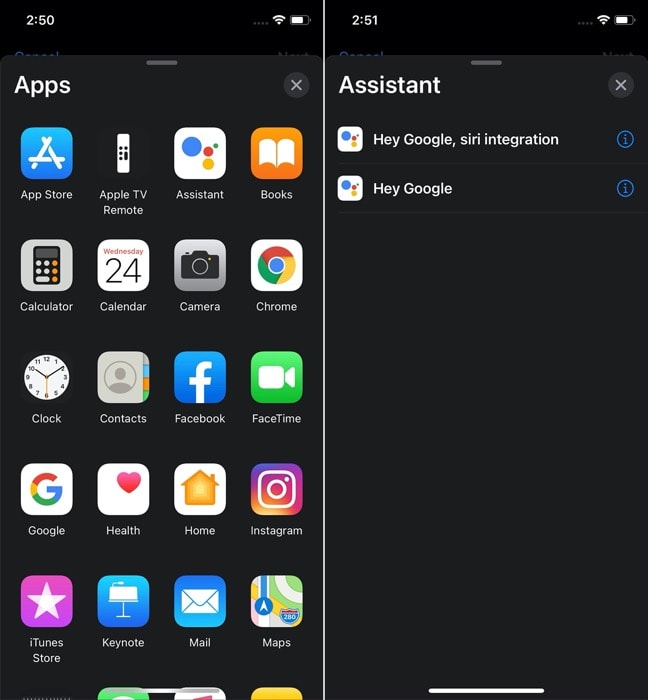
5. Şimdi, 'Çalışırken Göster' yazan seçeneği kapatın ve üstteki 'İleri'ye basın.
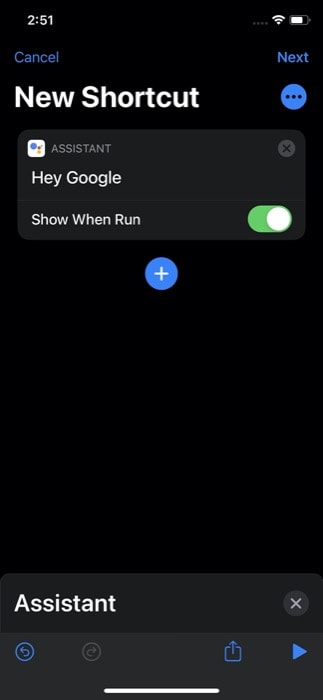
6. Bir sonraki ekranda kısayolunuza bir ad verin ve gerekiyorsa simgeyi değiştirin.
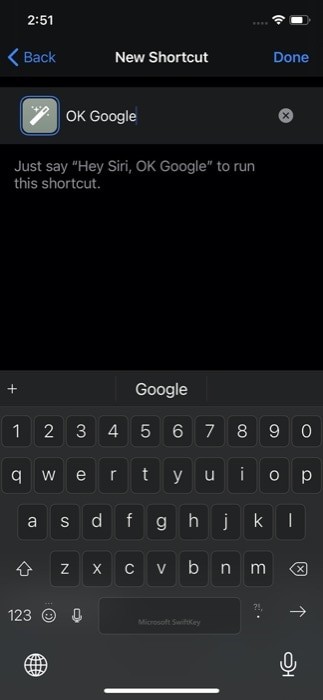
7. Son olarak, Bitti'ye basın.
Kısayolun çalıştığından emin olmak için Kısayollarım sekmesinde olduğunuzdan emin olun ve az önce oluşturduğunuz kısayola dokunun. İyi çalışıyorsa, daha fazla ilerleyebilirsiniz. Olmazsa, adımları tekrar deneyin.
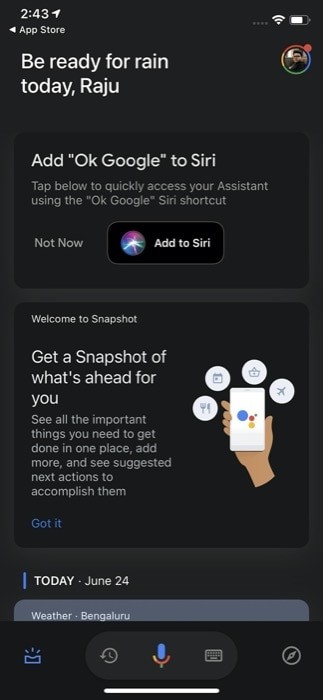
Alternatif olarak, yukarıdaki adımları izlemenize gerek kalmadan Google Asistan kısayolunu da çalıştırabilirsiniz. Bunun için, Google Asistan uygulamasını indirip kurduğunuzda ve Siri'ye 'Ok Google' eklemenizi isteyen bir açılır kart aldığınızda, 'Siri'ye Ekle' yazan düğmeye dokunmanız yeterlidir; kısayol kuruldu ve kullanıma hazır.
Back Tap'ta Google Asistan tetikleyicisi atama adımları
1. Ayarlar'ı açın, Erişilebilirlik > Dokunma > Geri Dokunma üzerine dokunun.
2. Arkaya Dokunma ayarları sayfasından, kısayolunuzu çalıştırmak için gerçekleştirmek istediğiniz tetikleme hareketini (Çift Dokunma veya Üç Dokunma) seçin.
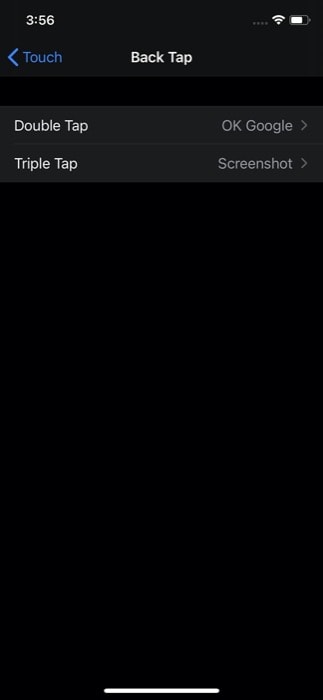
3. İki hareket eyleminden birine girdikten sonra, 'Kısayollar' bölümüne kadar tamamen aşağı kaydırın. Ve buradan Kısayollar uygulamasında az önce oluşturduğunuz kısayolun adına dokunun.
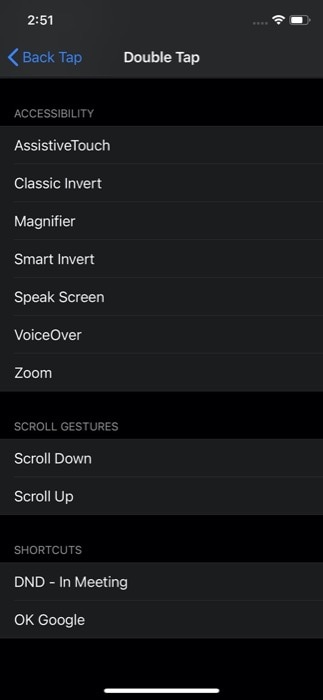
Ve bu kadar! Artık Google Asistan'a her ihtiyaç duyduğunuzda, Google Asistan kısayolunu çalıştırmak için iPhone'unuzun arkasına iki kez veya üç kez dokunabilirsiniz. Ve sorgularınıza cevap almak için onunla etkileşime geçin. Ve evet, iPhone'unuza geri dokunarak Google Asistan yerine başka bir uygulamaya erişmek istiyorsanız, süreç oldukça benzer.
Özelliğin nasıl çalıştığına dair hala net bir cevap bulunmamakla birlikte, bazıları cihazın Jiroskop ve İvmeölçer'i muslukları tespit etmek için kullanacağını düşünüyor – Android 11'de de görülebilen bir şey. Ayrıca, göründüğü kadarıyla Back Tap, şu anda iPhone X ve sonraki nesil iPhone'larda çalışıyor gibi görünüyor. Ve EVET, iPhone'unuzda bir kılıf olsa bile çalışır.
iOS 14 kitlelere yayılana kadar Apple'ın bu özelliğe hangi yeni eylemleri eklediğini görmek ilginç olacak. Ve eski nesil iPhone'lar için destek getirip getirmediği.
